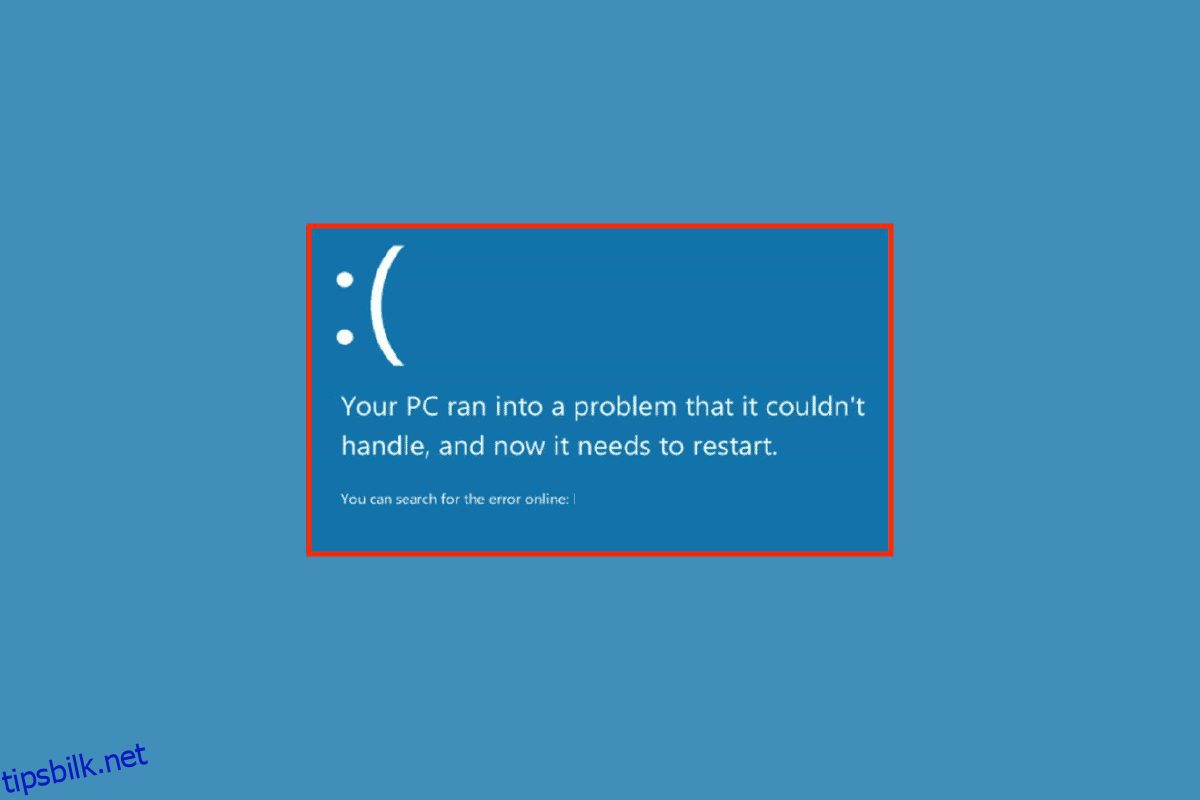Rtwlane sys er en systemfil i Realtek-driverprogramfilene. Ofte hvis denne filen er ødelagt, kan den forårsake feil som driver IRQL ikke mindre eller lik rtwlane sys-feil. Denne feilen kan forårsake en blå skjerm på din Windows-datamaskin. Rtwlane sys Blue Screen-feil på Windows 10 kan forårsake forskjellige problemer for datamaskinen. Denne feilen kan fikses ved hjelp av ulike feilsøkingsmetoder.

Innholdsfortegnelse
Hvordan fikse driver IRQL ikke mindre eller lik Rtwlane Sys-feil
Det kan være flere årsaker til driver IRQL ikke mindre eller lik rtwlane sys feil; noen av de viktigste årsakene er listet opp nedenfor.
- Blåskjermfeil kan utløses av utdaterte Realtek-drivere og nettverkskort på datamaskinen din
- Et tredjeparts antivirus kan også forårsake feilen, siden antiviruset kan blokkere filen rtwlane.sys, og klassifisere den som en trussel mot datamaskinen
- Ødelagte systemfiler og rtwlane-filer er en av hovedårsakene til at denne feilen oppstår på datamaskinen din
- En defekt Windows-oppdatering kan forårsake ulike feil på datamaskinen, inkludert en Blue Screen-feil
- Blue Screen-feilen kan også være forårsaket av korrupt eller tapt systemminne
- Feil harddiskinnstillinger kan også føre til at Blue Screen-feilen vises på datamaskinen
Følgende veiledning vil gi deg metoder for å løse feilene forårsaket av rtwlane sys-filen.
Metode 1: Kjør feilsøking for maskinvare og enheter
Ofte er driveren IRQL ikke mindre eller lik rtwlane sys-feil forårsaket av systemfeil, generelt kan disse feilene fikses ved å bruke Windows innebygde feilsøking. Les guiden vår for å kjøre Feilsøking for maskinvare og enheter for å fikse problemer.

Metode 2: Kjør chkdsk Command
Du kan utføre Sjekk disk ved å bruke chkdsk-kommandoen for å fikse problemer med Windows-stasjonen. rtwlane sys-filproblemer kan også fikses ved å bruke chkdsk-kommandoen. Sjekk ut hvordan sjekke disken for feil ved å bruke chkdsk-veiledningen for å fikse rtwlane sys Blue Screen-feilen på Windows 10.

Metode 3: Reparer systemfiler
rtwlane sys Blue Screen-feil på Windows 10 kan være forårsaket av ødelagte systemfiler. Du kan utføre en systemfilkontrollskanning for å reparere og gjenopprette de ødelagte systemfilene. Sjekk ut hvordan du reparerer systemfiler på Windows 10-veiledningen for å utføre SFC-metoder på datamaskinen din.

Metode 4: Oppdater Realtek-driveren
En utdatert Realtek-driver er en veldig vanlig årsak bak driveren IRQL ikke mindre eller Equal rwtlane sys-feil. Realtek PCI-E Wireless LAN PCI-E NIC-driver er bygget av Realtek og brukes til å utstede et trådløst kort til datamaskinen din slik at du kan koble datamaskinen til Wifi og andre tilkoblingskanaler. rtwlane sys Blue Screen-feil på Windows 10 kan fikses ved ganske enkelt å oppdatere Realtek-driveren.
1. Trykk på Windows-tasten, skriv inn Enhetsbehandling og klikk på Åpne.

2. Dobbeltklikk på Nettverkskort for å utvide driverne.

3. Finn Realtek-driveren og høyreklikk på den, og klikk på Oppdater driver.

4. Klikk nå på Søk automatisk etter drivere.

5. Vent til Windows fullfører driveroppdateringen og start PC-en på nytt.
Metode 5: Endre harddiskpolicyer
Ofte er rtwlane sys Blue Screen-feilen i Windows 10-datamaskiner relatert til harddiskproblemer, dette kan forhindres ved å gjøre endringer i harddiskpolicyene til datamaskinen din.
1. Åpne Device Manager-kontrollpanelet.

2. Dobbeltklikk her på Diskstasjonen for å utvide driverne.

3. Høyreklikk på driveren og velg alternativet Egenskaper.

4. Naviger til fanen Retningslinjer.

5. Merk av i boksen før Aktiver skrivebufring på denne enheten.

6. Klikk OK for å lagre endringene.

Metode 6: Oppdater Windows
Ofte kan feilene på din Windows-datamaskin være forårsaket av Windows oppdateringsproblemer. Dette problemet kan forhindres ved å se etter Windows-oppdateringene. Les vår guide om hvordan du laster ned og installerer den siste oppdateringen for Windows 10.

Oppdatering av Windows løser ikke bare driverproblemene, men kan også forhindre mange andre feil, for eksempel systemfilfeil og andre programfeil som du kan oppleve nedover linjen.
Metode 7: Deaktiver tredjeparts antivirus midlertidig (hvis aktuelt)
Tredjeparts antivirus installert på datamaskinen din kan være årsaken til rtwlane sys Blue Screen-feilen på Windows 10. Vanligvis kan antivirus feil lese en fil som skadelig programvare og blokkere den for brukeren; det samme kan også skje med Realtek-driverfilene, hvis et tredjeparts antivirus klassifiserer rtwlane sys-filen som en mulig skadelig programvare, vil den blokkere den og resultere i en feil. Du kan forhindre dette ved å midlertidig deaktivere tredjeparts antivirusprogrammet på datamaskinen. Sjekk ut veiledningen Slik deaktiverer du antivirus midlertidig på Windows 10 for å trygt deaktivere antivirusprogrammer på enheten din.

Metode 8: Kjør Memory Diagnostic Tool
Hvis problemet er forårsaket av det ødelagte systemminnet, kan kjøring av Memory Diagnostic Tool hjelpe med å gjenopprette systemminnet.
1. Trykk Window + R-tastene sammen for å åpne dialogboksen Kjør.
2. Her skriver du mdsched.exe og trykker på Enter-tasten for å starte Windows Memory Diagnostic.

3. Klikk nå på Start på nytt nå og se etter problemer (anbefalt) alternativet.

4. Vent til prosessen er ferdig, når den er ferdig, vil datamaskinen starte på nytt av seg selv.
Metode 9: Skann lokale stasjoner
Hvis systemstasjonene dine er ødelagte, kan de forårsake at driveren IRQL ikke er mindre eller lik rtwlane sys-feil på enheten din, du kan prøve å reparere Windows-stasjonen ved å bruke en innebygd skanning for stasjonsfeil.
1. Trykk Windows + E-tastene sammen for å åpne Filutforsker.
2. Velg Denne PC-en og høyreklikk på stasjonen der Windows er installert (For det meste lokal disk (C:).

3. Klikk på Egenskaper.

4. Naviger til kategorien Verktøy.

5. I alternativer for feilkontroll klikker du på Kontroller-knappen.

6. Klikk på Skann-stasjonen for å bekrefte skanningen.

7. Vent til skanningen er ferdig og klikk på Lukk for å gå ut av vinduet.
Metode 10: Tilbakestill PC
Hvis ingen av de ovennevnte metodene fungerer, og du ikke er i stand til å fikse problemet, kan du prøve å løse driver IRQL ikke mindre eller lik rtwlane sys-feilproblemet ved å tilbakestille Windows. Tilbakestilling av Windows vil tilbakestille alle Windows-innstillingene, og du vil mest sannsynlig fikse problemet. Sjekk ut veiledningen Slik tilbakestiller du Windows 10 uten å miste data for å trygt tilbakestille vinduet.

Ofte stilte spørsmål (FAQs)
Q1. Hva er driverfeil i Windows?
Ans. Driverfeil er vanlige feil på Windows-datamaskiner; de oppstår når drivere er ødelagte eller utdaterte.
Q2. Hvordan fikser jeg driverfeil på datamaskinen min?
Ans. Det er enkelt å fikse de fleste driverfeil, du kan prøve å oppdatere drivere eller installere en ny driver ved å laste den ned fra internett.
Q3. Hva er en Realtek-driver?
Ans. Realtek-drivere er ofte brukte systemdrivere for Windows-datamaskiner. Realtek-drivere brukes som lyddrivere og nettverksdrivere.
***
Vi håper denne veiledningen var nyttig for deg og at du var i stand til å fikse driver IRQL ikke mindre eller lik rtwlane sys-feil. Fortell oss hvilken metode som fungerte best for deg. Hvis du har noen forslag eller spørsmål, vennligst skriv dem i kommentarfeltet.